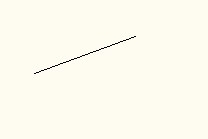1、当使用直线工具画错时,使用放弃,有部分人鼠标光标在提示栏上点一下,再输入U,再空格来实现后退,

2、在CAD里面不用这么麻烦,如图,我的光标还在画图区域,但是我的键盘直接写U,效果一样。
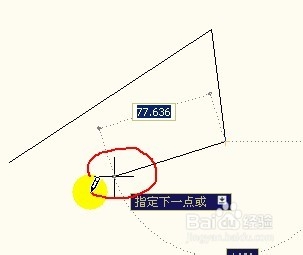
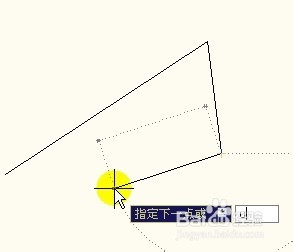
3、如果选择了工具后,不想使用该工具了,可以按键盘上的ESC键
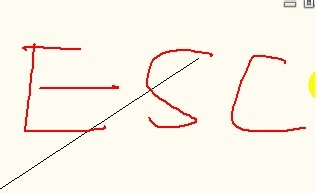
4、如果想画一条长度50,角度为20的直线,
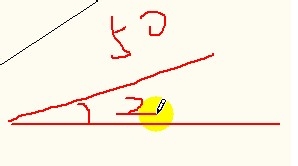
5、操作方法如下,选择直线命令,在键盘输入L,按空格或回车
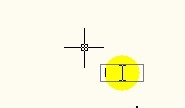
6、输入50后,使用Tab切换到输入角度,输入20,写好之后,输入空格或回车确认
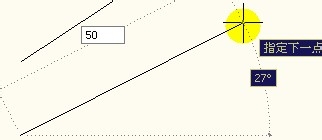

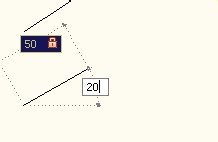
7、得出结果,如图
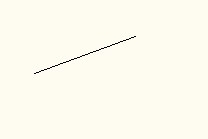
时间:2024-10-20 06:48:33
1、当使用直线工具画错时,使用放弃,有部分人鼠标光标在提示栏上点一下,再输入U,再空格来实现后退,

2、在CAD里面不用这么麻烦,如图,我的光标还在画图区域,但是我的键盘直接写U,效果一样。
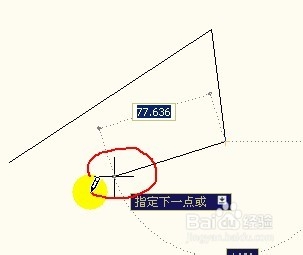
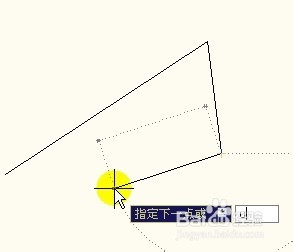
3、如果选择了工具后,不想使用该工具了,可以按键盘上的ESC键
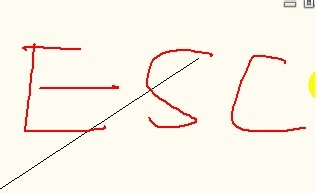
4、如果想画一条长度50,角度为20的直线,
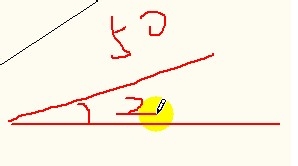
5、操作方法如下,选择直线命令,在键盘输入L,按空格或回车
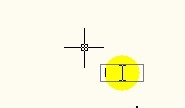
6、输入50后,使用Tab切换到输入角度,输入20,写好之后,输入空格或回车确认
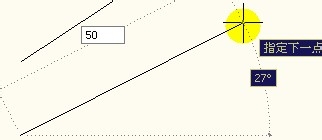

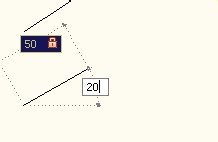
7、得出结果,如图